Назначение сотрудника, который может действовать от лица организации в ЛК УВ осуществляется Администратором профиля организации в ЕСИА.
Часть 1. Присоединить сотрудника к организации:
1. Администратору профиля организации в ЕСИА необходимо войти в свой личный кабинет ЕСИА (https://esia.gosuslugi.ru/)
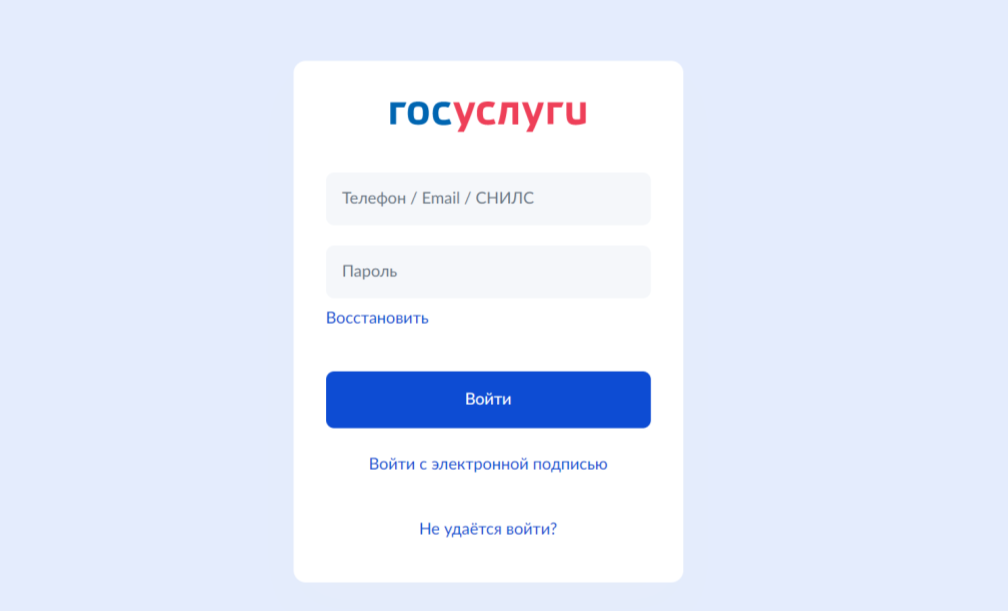
2. Во вкладке «Организации» выбрать организацию, нажав на строку с названием этой организации.

3. Во вкладке «Сотрудники» добавить сотрудников, нажав кнопку «Пригласить сотрудника».
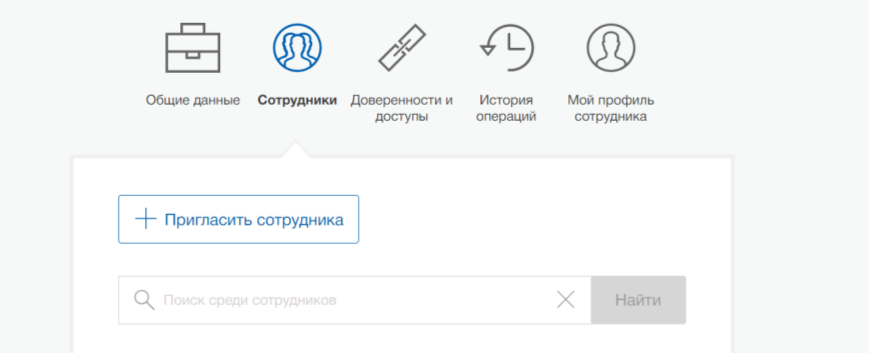
4. Откроется окно приглашения сотрудника.
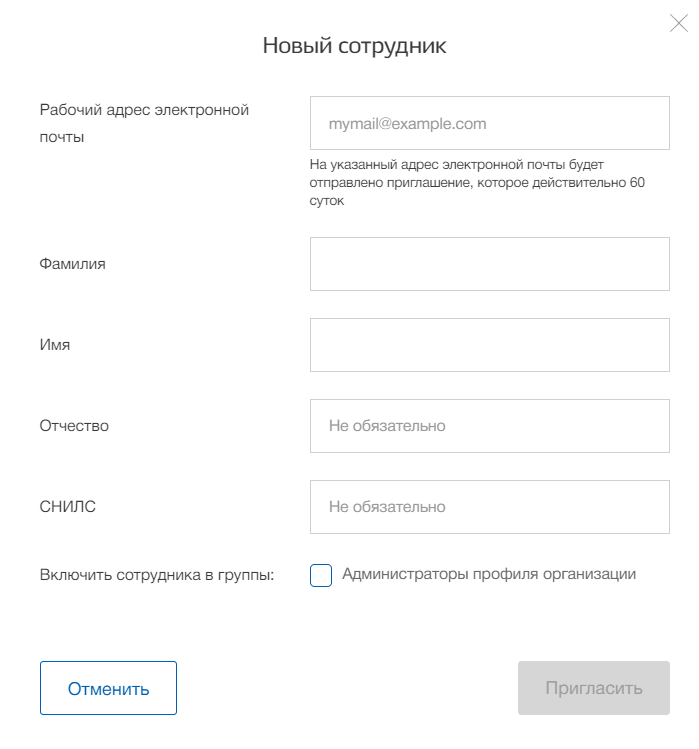
О приглашаемом сотруднике следует указать следующие данные:
− Адрес электронной почты (обязательно) (на указанный адрес электронной почты будет отправлено приглашение, которое действительно 60 суток);
− ФИО (фамилия, имя – обязательно);
− СНИЛС (следует указывать СНИЛС для тех случаев, когда администратор профиля организации хочет быть уверенным в том, что приглашением не сможет воспользоваться кто-то другой, в частности, однофамилец приглашаемого лица. Если СНИЛС не указан, к организации присоединится тот, кто воспользуется ссылкой, отправленной по электронной почте, если у него совпадает фамилия и имя.
5. Далее необходимо нажать на кнопку «Пригласить».
Пользователь получит ссылку по указанному адресу электронной почты. После того, как он воспользуется ссылкой и авторизуется в ЕСИА, он будет присоединен к организации. Следует помнить, что присоединиться к организации сможет только пользователь с подтвержденной учетной записью.
Обратите внимание! В некоторых случаях, ссылка в письме – приглашении может блокироваться внутренней службой безопасности организации.
Часть 2. Добавить сотрудника в группу «Пользователи ЛК УВ» (не обязательно для роли Представитель разработчика):
1. Во вкладке “Доверенности и доступы” воспользоваться расширенным поиском.
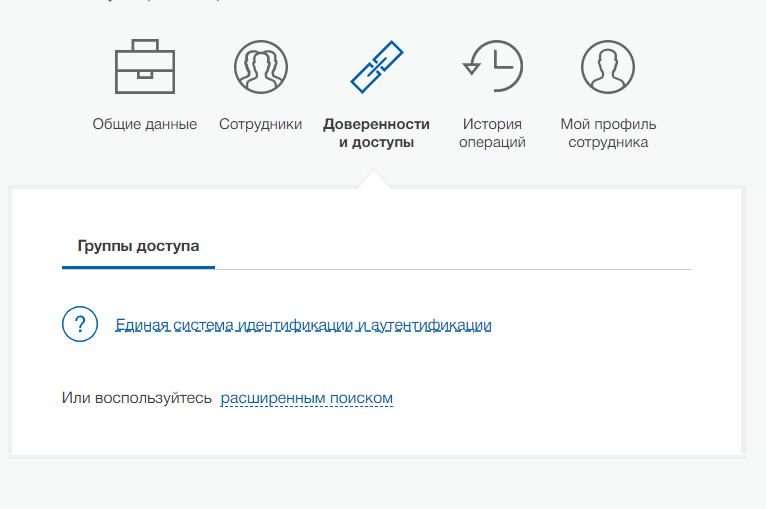
2. Указать организацию “Министерство цифрового развития”, систему “ЛК УВ” и группу доступа “Пользователи ЛК УВ”, и нажать “Присоединить нового сотрудника”.
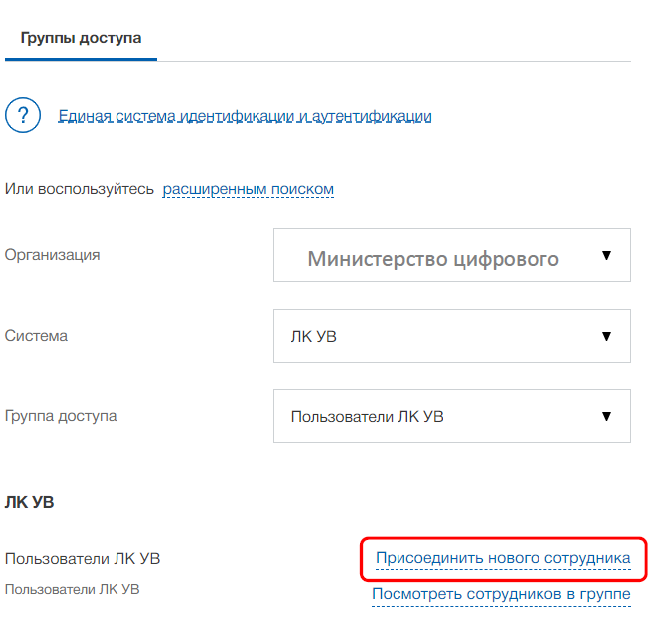
3. Ввести ФИО или выбрать из списка и нажать «Добавить».
4. Посмотреть список сотрудников в группе или исключить из нее, можно нажав на кнопку «Посмотреть сотрудников в группе».
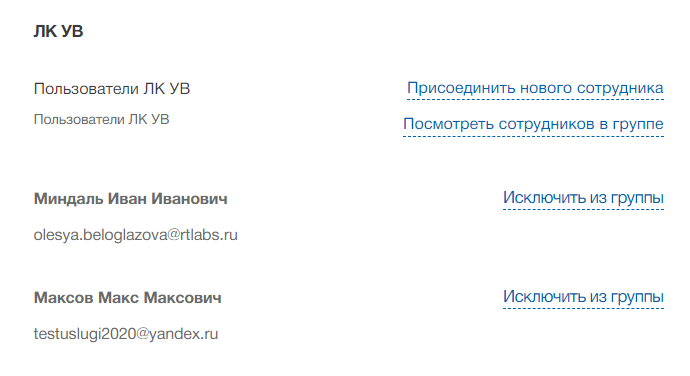
Сотрудники организаций – участников взаимодействия и организаций, зарегистрированных в СМЭВ, получают доступ к ЛК УВ после добавления в группу “Пользователи ЛК УВ”.
Для доступа к ЛК УВ Представителей разработчика требуется добавить их в ЛК УВ.
Интеграция с ЕСИА: ответы на частые вопросы о подключении организации к ЕСИА
Официальные инструкции запутанны и сложны для восприятия, так что мы подготовили FAQ по теме
интеграции с ЕСИА на основе вопросов, которые чаще всего задают наши клиенты.
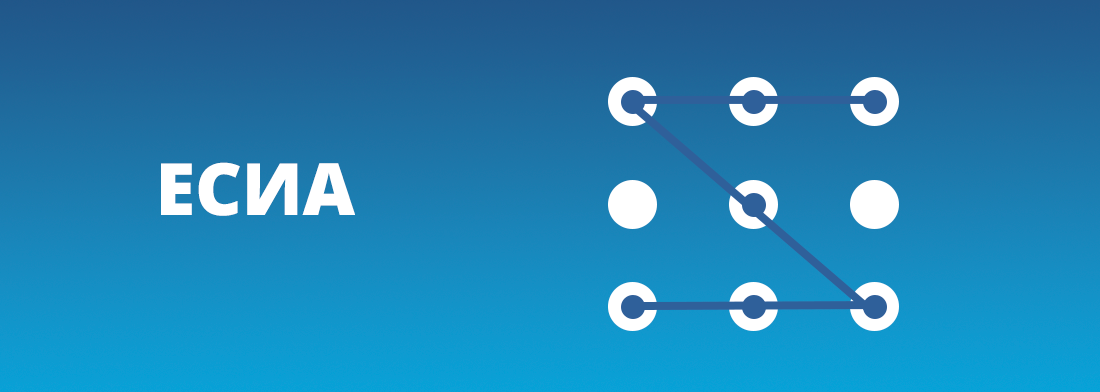
Что такое ЕСИА
Министерство цифрового развития, связи и массовых коммуникаций уже больше десяти лет разрабатывает
и совершенствует безопасный сервис авторизации для различных государственных сервисов и сайтов. Он получил
название «Единая система идентификации и аутентификации» — ЕСИА. Это универсальный ключ доступа к ресурсам
электронного правительства РФ.
Если вначале ЕСИА применялась для авторизации на портале Госуслуг, то по мере выполнения Федерального
проекта «Цифровое государственное управление» и появления
новых суперсервисов, ее сфера применения
расширилась.
ЕСИА применяется для взаимодействия с органами власти и за пределами государственного сектора.
К сервису подключаются порталы и IT-системы частных компаний из числа тех, для которых точная
и безошибочная идентификация пользователей — приоритет.
Доверие к ЕСИА обеспечено продуманной криптографической защитой и тем фактом, что учетная запись
пользователя этой системы содержит подтвержденную государством информацию, начиная с фамилии и заканчивая
номером пенсионного свидетельства.
Как работает ЕСИА
С точки зрения пользователя вход на сайт или в мобильное приложение при помощи ЕСИА
не отличается от использования аккаунта Google, Яндекс или одной из популярных социальных сетей.
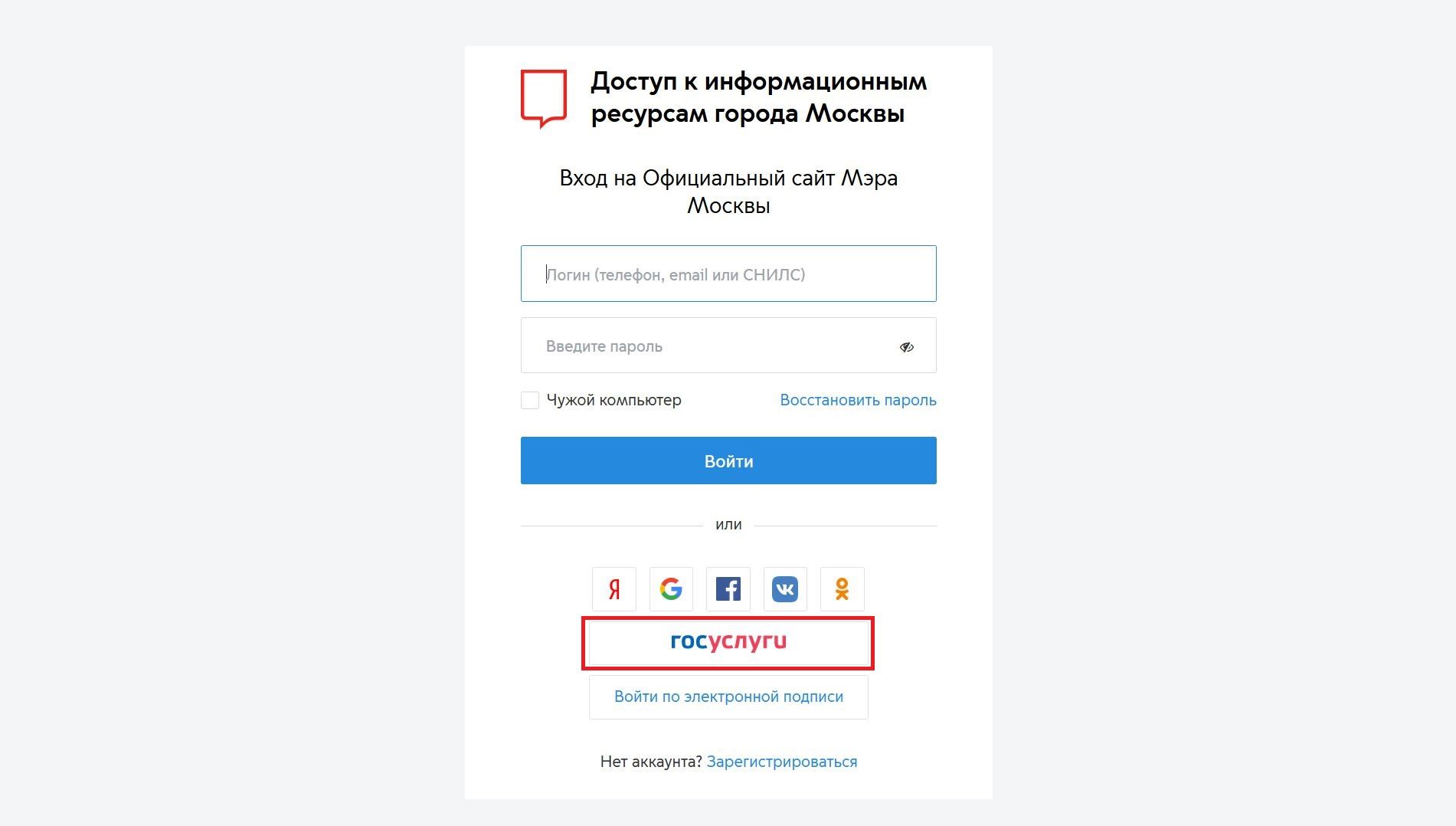
Пользователь кликает по кнопке «Госуслуги». Открывается окно для ввода логина и пароля, и, после
их ввода, авторизованный пользователь перенаправляется на исходную страницу.
В момент ввода данных сайт обращается к отдельному программному модулю — коннектору, отвечающему
за связь с ЕСИА. Коннектор формирует зашифрованный запрос к серверам сервиса и получает
в ответ пакет с личными данными пользователя. Они расшифровываются при помощи криптографического
ключа, выданного организации заранее, еще на этапе настройки коннектора. Затем, личные данные передаются
на сайт.
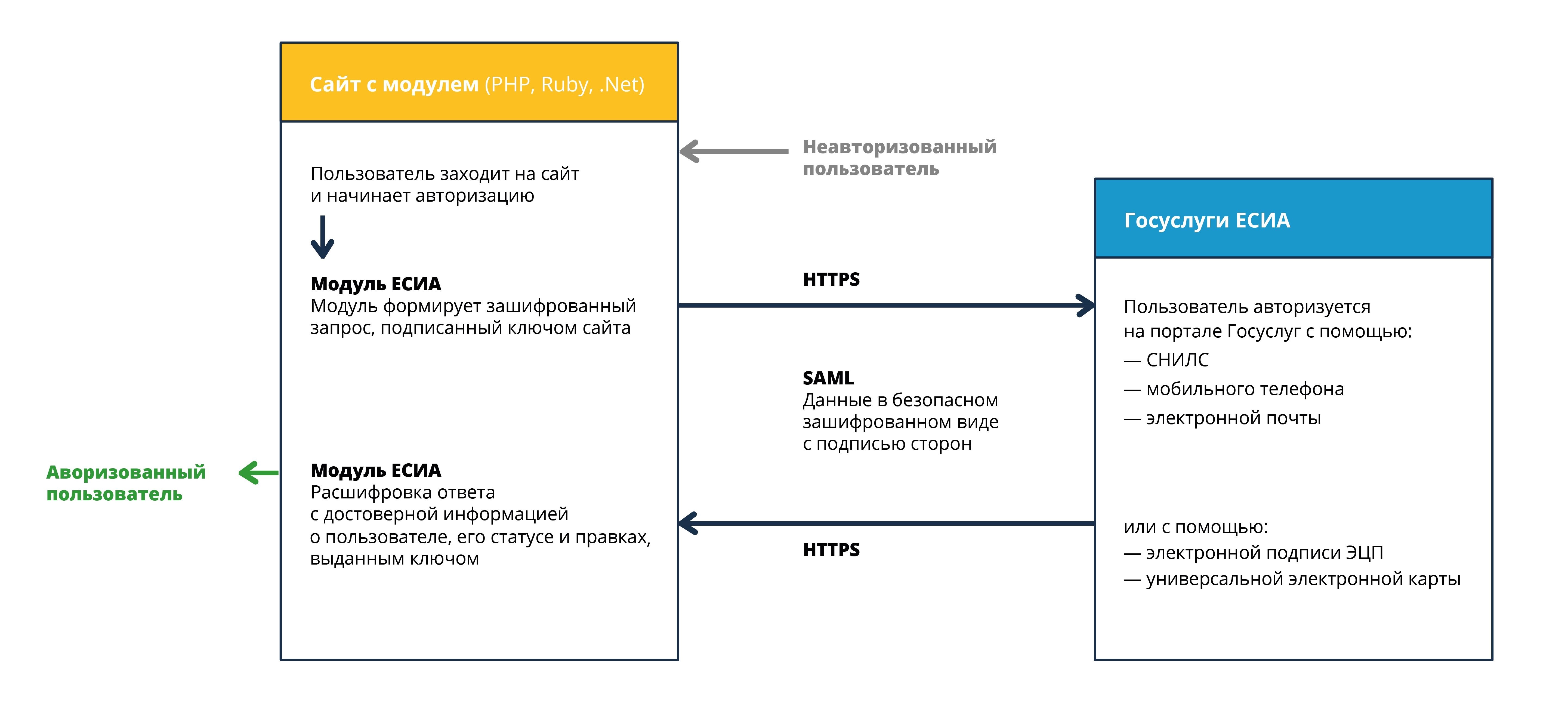
Такая схема подключения позволяет реализовать разнообразные сценарии взаимодействия пользователя и сайта.
В случае с банковскими продуктами использование сервиса может выглядеть так:
- Пользователь заходит на сайт банка, чтобы оформить кредит.
- Выбрав нужную сумму в кредитном калькуляторе, он переходит к оформлению заявки.
- Вместо того чтобы заполнять длинную анкету с личными данными, пользователь кликает на кнопку
авторизации в ЕСИА. - Модуль-коннектор переходит на сайт ЕСИА и открывает форму авторизации.
- Пользователь вводит телефон, email или СНИЛС и пароль и подтверждает передачу персональных данных.
- Система проверяет корректность данных и возвращает пользователя на сайт банка, а коннектор
получает и расшифровывает ответ, содержащий необходимую банку информацию о пользователе. - Анкета, необходимая для создания заявки на кредит, заполняется автоматически.
- Пользователю остается подтвердить отправку заявки и ждать звонка менеджера.
Кто может подключиться к ЕСИА
ЕСИА создавалась, чтобы облегчить предоставление государственных услуг, так что интеграция с этим
сервисом доступна всем государственным учреждениям. Помимо них, такая привилегия выдана нескольким разновидностям
юридических лиц, занимающихся коммерческой деятельностью.
Интегрироваться с ЕСИА могут:
Какие данные можно получать из ЕСИА
Для организаций, зарегистрированных в ЕСИА, этот список составляют типовые реквизиты: наименование,
юридический адрес, ОГРН, код ОКПО и т.д. Кроме того, при создании учетной записи присваивается один
из трех статусов, отражающих ее надежность.
Государственные органы, с разрешения владельца учетной записи, могут получить всю информацию
из аккаунта, но для коммерческих организаций доступ ограничен. Им доступны данные
о подтвержденности аккаунта, ФИО пользователей и часть паспортных данных.
Какие бывают учетные записи в ЕСИА
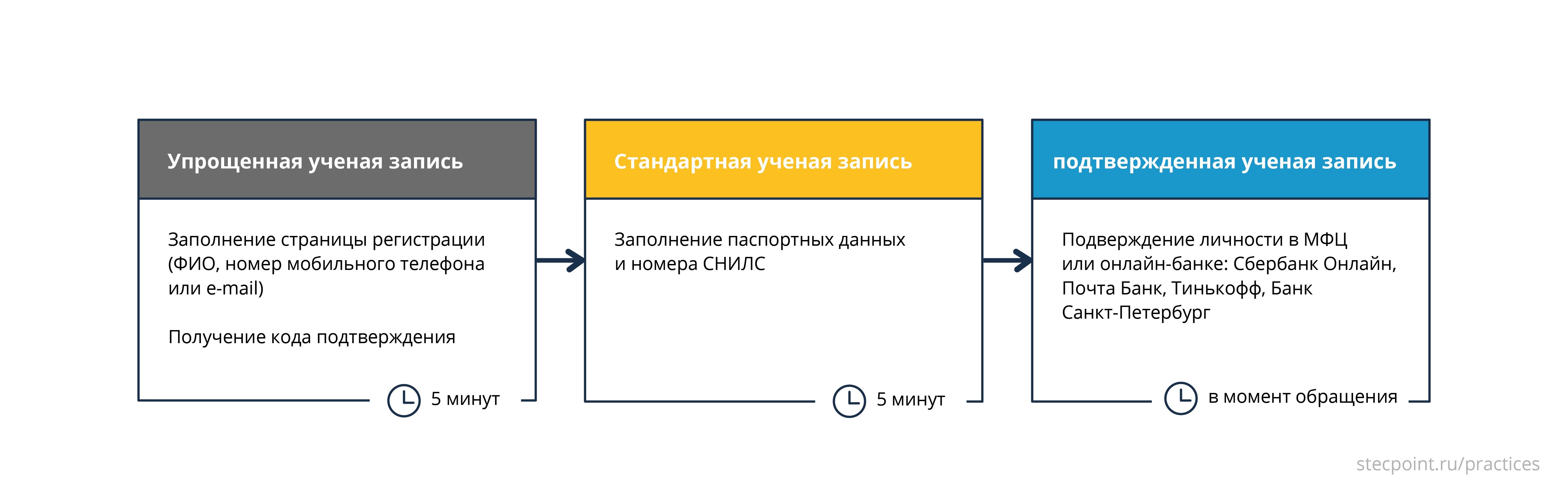
Каждый новый пользователь сервиса первоначально получает «упрощенную» учетную запись с ограниченными
возможностями. Когда пользователь указывает правильные паспортные данные или СНИЛС, аккаунт проходит проверку
со стороны государственных органов, и учетной записи присваивается статус — «стандартная». Для получения
«подтвержденного» аккаунта его владелец должен пройти идентификацию при помощи авторизованного интернет-банка
или лично посетив МФЦ.
Сколько пользователей в ЕСИА
Министерство цифрового развития, связи и массовых коммуникаций открыто не отчитывается о числе
пользователей ЕСИА, так что судить об их количестве можно лишь приблизительно, по устаревшим
данным.

Согласно отчету Ростелеком, сервисом пользуется
больше 80 миллионов человек — каждый второй житель России.
Для чего ЕСИА коммерческим компаниям
Для негосударственных организаций сервис открывает новые возможности, не связанные с получением
персональных данных.
Как зарегистрировать организацию в ЕСИА
Процедура начинается с юридических формальностей. Прежде всего, необходимо выбрать ответственное лицо —
администратора IT-системы, которая будет работать с ЕСИА. В этой роли может выступать руководитель
организации или его доверенное лицо. Администратор подтверждает личность через портал госуслуг
и регистрирует там организацию.
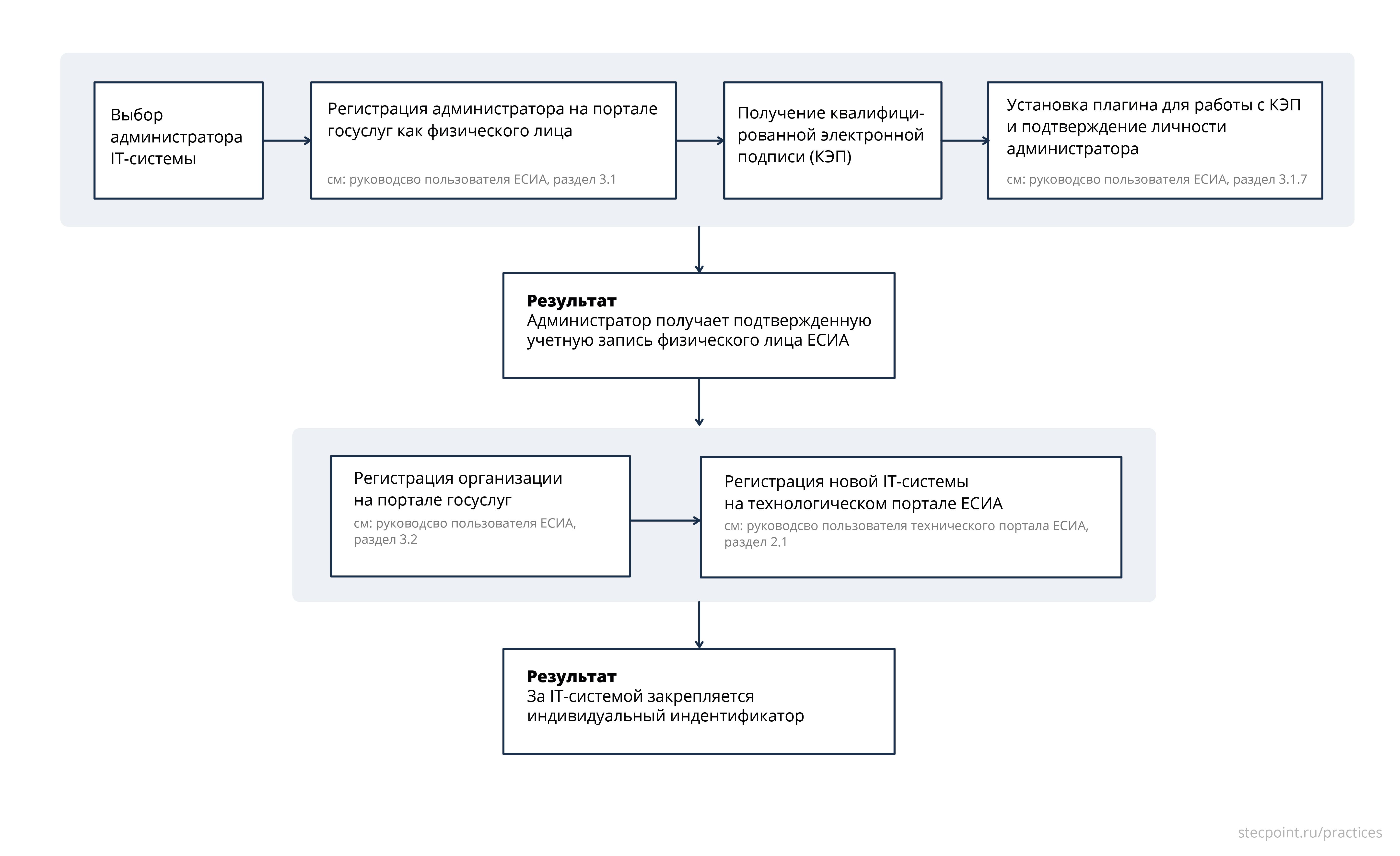
Затем администратор оформляет квалифицированную
электронную подпись и вносит новую IT-систему в особый регистр. Эта процедура подробно
изложена в детальном руководстве.
После регистрации IT-системе присваивается мнемоника — индивидуальный код-идентификатор. Он потребуется
техническим специалистам для дальнейшей настройки системы.
Как подключить сайт организации или другую IT-систему к ЕСИА
Следующий шаг на пути интеграции с сервисом требует привлечения специалистов с технической
квалификацией в области информационной безопасности. Чтобы подключить сайт или другую IT-систему
к сервису, необходимо сгенерировать криптографический ключ и соответствующий ему сертификат.
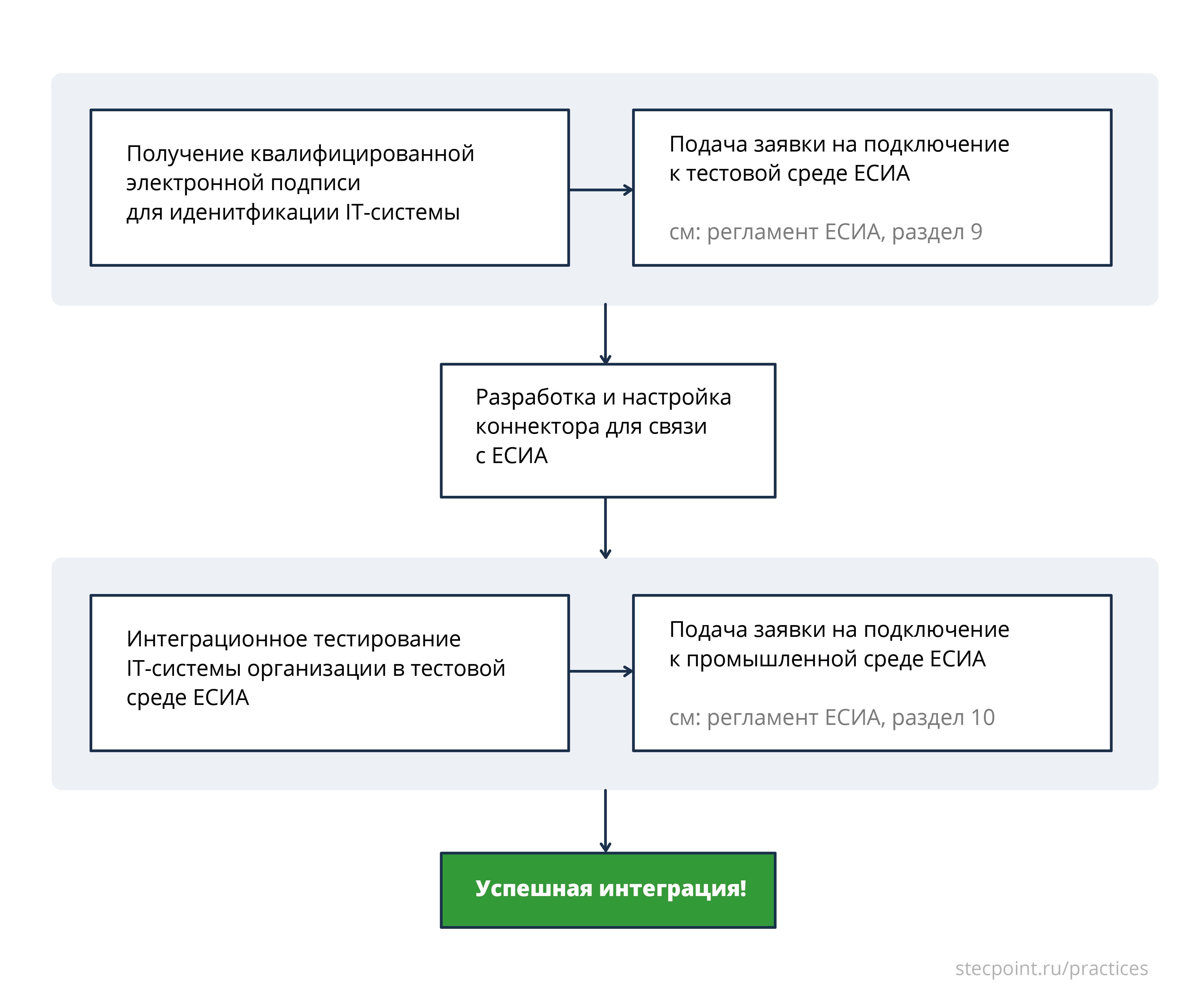
Сертификат передается государству. В ответ Минкомсвязи высылает разрешение на тестовый доступ
к сервису и данные для пробного подключения.
Далее следуют работы по разработке и настройке коннектора между IT-системой организации
инфраструктурой сервиса. Разработчикам предстоит научить их взаимодействовать между собой — принимать
и отправлять запросы в автоматическом режиме. Минкомсвязи даст разрешение на полноценный запуск
IT-системы только после того, как коннектор стабильно заработает в тестовом режиме.
Какой протокол использовать для подключения к ЕСИА и чем он отличается
от стандартов
Для интеграции сайта или IT-системы с ЕСИА используется сочетание авторизации по OAuth 2.0 и аутентификации при помощи OpenID Connect. Это распространенные решения с подробной
документацией и многочисленными примерами использования, но применить их для интеграции
с сервисом «как есть» не получится.
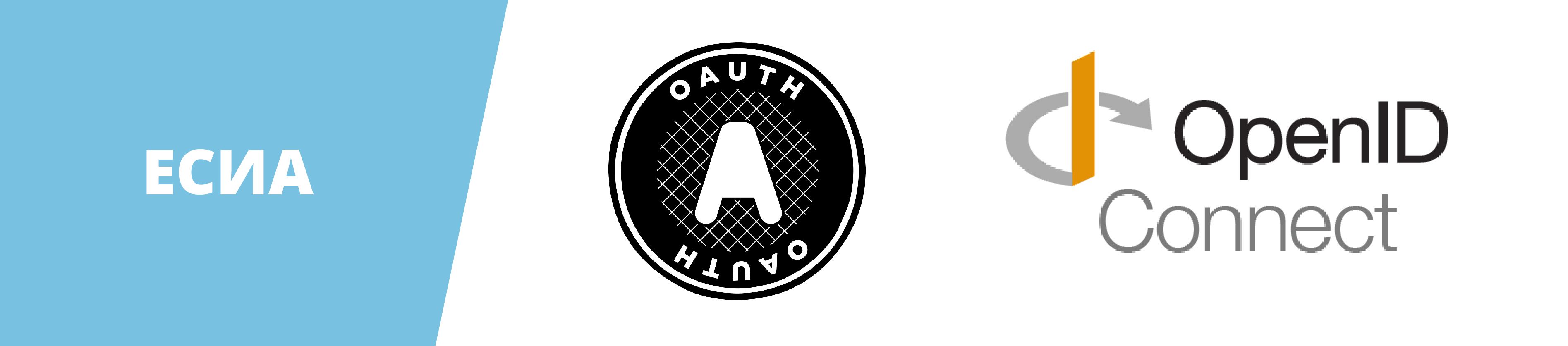
Хотя создатели сервиса в целом придерживались стандартных спецификаций, им пришлось разработать
собственный Application Programming Interface для приема электронных подписей. Чтобы подключение
к ЕСИА было успешным, стандартным библиотекам OpenID/OAuth необходима ручная доработка.
Какой сертификат нужен для регистрации системы в ЕСИА
и обязательно ли использовать ГОСТ-криптографию?
В октябре 2019 года Минкомсвязи обновило методические
рекомендации, исключив из них
упоминания стандарта шифрования RSA (Rivest, Shamir и Adleman) и самоподписанных сертификатов.
Их использование больше не допускается.
Теперь российские алгоритмы шифрования ГОСТ Р 34.10-2012 и ГОСТ Р 34.11-2012 —
единственные стандарты, которые доступны для использования с ЕСИА.
Сертификаты обязательно должны быть выпущены сертифицированным удостоверяющим центром.
Какие готовые решения можно использовать для подключения
В отдельных отечественных системах управления сайтами предусмотрены инструменты для подключения
к ЕСИА, но переносить сайт на новую CMS ради интеграции с порталом госуслуг
нецелесообразно, и, зачастую, попросту невозможно.
Универсальное решение — библиотеки с открытым исходным кодом. С их помощью можно обеспечить
работу с сервисом для любой IT-системы, но для их настройки требуются технические навыки. Мы
предпочитаем использовать Open Source компоненты, однако дорабатываем и адаптируем их для каждого
проекта.
Можно ли подключить к ЕСИА мобильное приложение
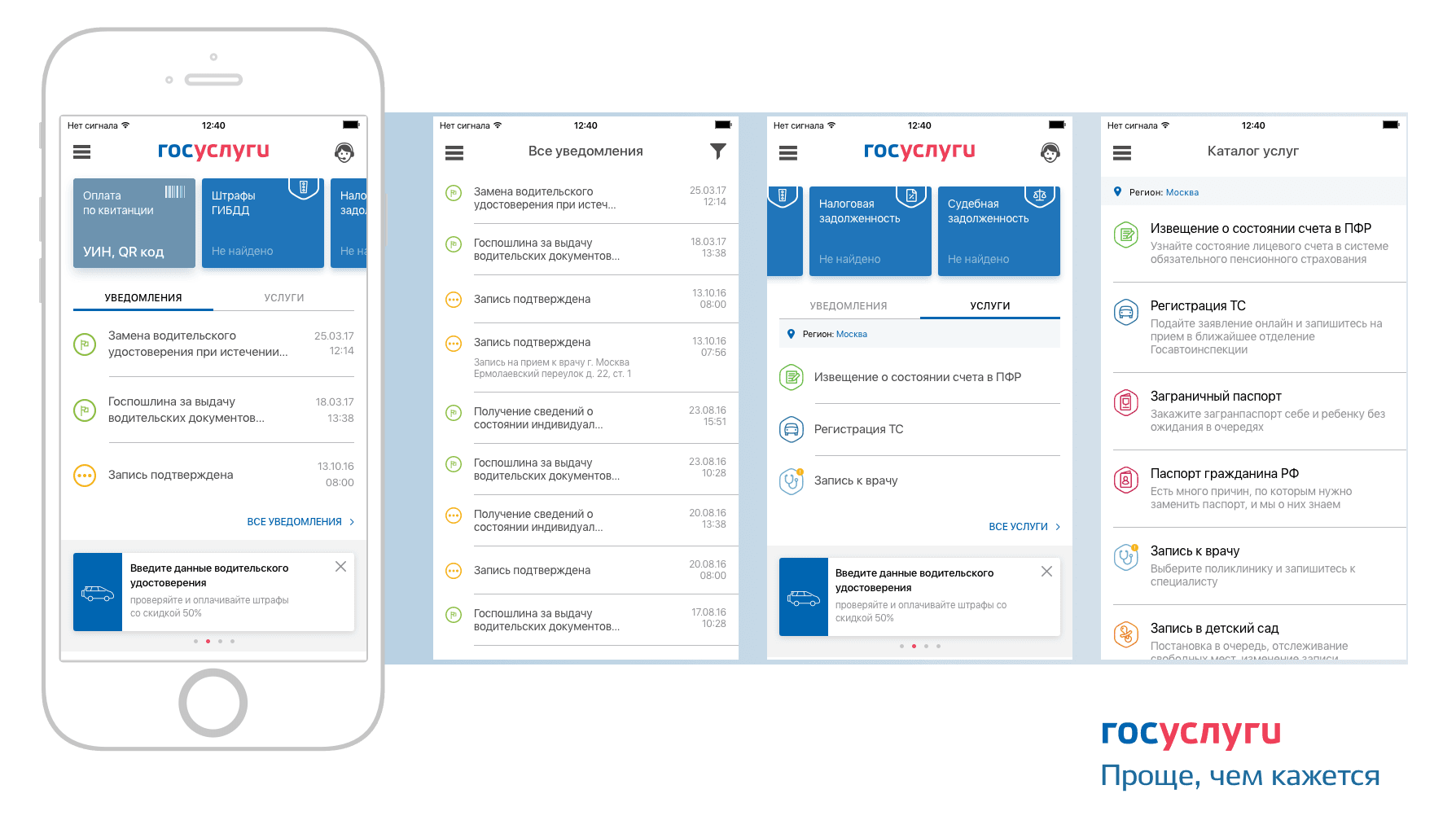
Да, но в приложение должен быть интегрирован браузер. Он необходим только для авторизации,
так что все остальные операции с приложением можно реализовать через обычный интерфейс. Например,
так функционируют приложения «Госуслуги» и «Почта России».
Сколько времени уходит на подключение к ЕСИА
Формальная сторона процедуры, включающая регистрацию аккаунтов и ожидание мнемонического кода
от Минкомсвязи, обычно занимает около недели.
На работы по настройке коннектора для базового подключения требуется две — три недели.
В случаях, когда необходимо получение данных из аккаунта ЕСИА и дальнейшая их обработка,
срок увеличивается.
Сколько стоит подключение
Государство не взимает платы за использование системы авторизации и идентификации.
Подключение к ЕСИА бесплатно, однако на самостоятельную настройку коннектора для работы
с сервисом придется потратить силы и время.
Практика показывает, что интеграция силами штатных сотрудников IT-отдела компании удается
не всегда. Настройку интеграции сайта или иной IT-системы с ЕСИА лучше доверить опытной
команде, которая неоднократно выполняла эту процедуру. Стоимость работ специалистов варьируется
в зависимости от сложности системы и масштабов проекта.
Предупреждает ли Минкомсвязи о регламентных работах
Минкомсвязи не публикует график работ, но за несколько часов до начала технического
обслуживания предупреждает об отключениях сервиса при помощи сообщений на сайте
государственных услуг.
Отключения ЕСИА редки и, как правило, происходят в часы наименьшей нагрузки на сервис,
а восстановление работы авторизации происходит автоматически.
Где можно найти дополнительную информацию о ЕСИА
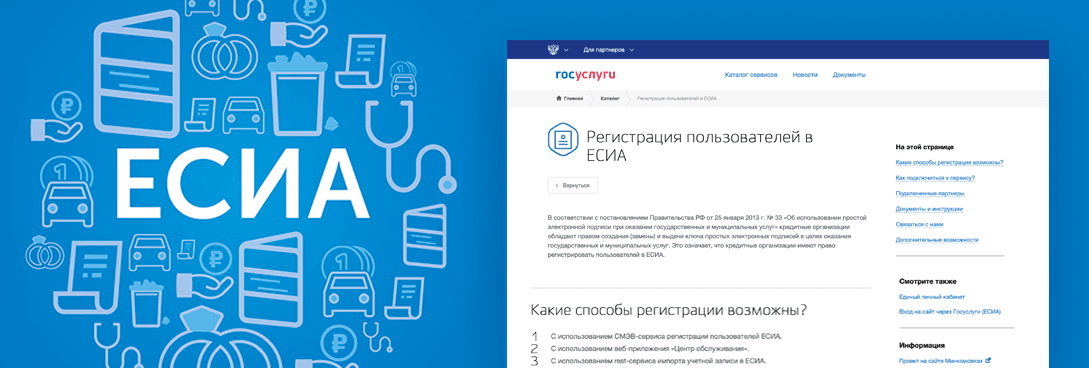
Инструкции по работе с сервисом периодически пересматриваются, обновляются и дополняются,
поэтому, изучив ответы на распространенные вопросы, стоит обратиться к первоисточникам.
Общую информацию о подключении к ЕСИА, а также контакты для связи с Ситуационным
центром Минкомсвязи, где можно получить консультацию по правовым аспектам подключения, приведены на информационной странице ЕСИА
на портале Госуслуг.
Актуальные документы, касающиеся сервиса, публикуются на официальном портале Минкомсвязи РФ. Перечень
документов, которые публикует министерство, включает в себя:
Подробную информацию по решению ошибок на портале Госуслуг можно найти в разделах «Работа с электронной подписью» и «Проблемные ситуации», а также обратившись в поддержку портала Госуслуг.
- При входе возникает ошибка «У вас нет действующих сертификатов»
- При работе возникает ошибка «Для продолжения требуется Криптокомпонент»
- При входе возникает ошибка «Вход по электронной подписи отключён»
- При регистрации Юридического лица возникает ошибка «Данные представителя юридического лица, указанного в заявлении, не совпадают с данными ЕГРЮЛ».
- Ошибка при проверке данных из ЕГРЮЛ. Федеральная налоговая службы Российской Федерации не подтвердила существование записи в ЕГРЮЛ с указанными данными.
- Возникает ошибка «Вы используете недопустимое средство электронной подписи»
- Возникает ошибка «Не установлен плагин» или «Установите плагин»
Если ошибки возникают при работе с ЭП, в первую очередь пройдите диагностику по адресу https://help.kontur.ru/uc и выполните рекомендуемые действия.
При входе возникает ошибка «У вас нет действующих сертификатов»
- Проверьте, что носитель с электронной подписью корректно подключен или электронная подпись установлена на компьютере.
- Установите сертификат по инструкции.
- Установите актуальную версию плагина Госуслуг, предварительно удалив с компьютера предыдущую версию. Подробное описание действий находится на странице «Работа с электронной подписью».
При работе возникает ошибка «Для продолжения требуется Криптокомпонент»
Пройдите диагностику и в предложенных пунктах отметьте «Установка криптокомпонента ESEP». После установки перезапустите браузер и попробуйте подписать еще раз.
При входе возникает ошибка «Вход по электронной подписи отключён»
- Войдите в ЛК Госуслуг по почте, телефону или номеру СНИЛС.
- Находясь на главной странице сайта, нажмите на ФИО справа вверху и выберите «Профиль».
- Выберите пункт «Безопасность».
- В открывшемся меню на пункте «Вход по электронной подписи» переключите ползунок на включение.
- В открывшемся окне введите пароль от учетной записи и нажмите «Включить».
При регистрации Юридического лица возникает ошибка «Данные представителя юридического лица, указанного в заявлении, не совпадают с данными ЕГРЮЛ»
Проверьте, что сертификат выдан на руководителя, указанного в актуальной выписке из ЕГРЮЛ (раздел «Сведения о лице, имеющем право без доверенности действовать от имени юридического лица»).
- Если КЭП выдан не на руководителя, а на сотрудника.
Изначально на Портале Госуслуг регистрируется головная организация с сертификатом руководителя, указанного в ЕГРЮЛ. Затем, если нужно, чтобы работал другой сотрудник, он регистрируется со своим КЭП как физ. лицо, а руководитель в личном кабинете организации добавляет его как сотрудника этой организации. - Если КЭП выдан на действующего руководителя и сведения в выписке из ЕГРЮЛ устарели или неверны.
Обратитесь в ИФНС для актуализации сведений в ЕГРЮЛ. - Ошибка может возникать и в случае совпадения данных с ЕГРЮЛ, если в ФИО руководителя фигурирует буква «Ё»: в ЕГРЮЛ она может указываться как «Е». При выпуске сертификата согласно 63-ФЗ мы руководствуемся данными из паспорта. В данном случае обратитесь в территориальный орган ФНС по месту государственной регистрации, чтобы данные в ЕГРЮЛ привели в соответствие с паспортными.
- Проверьте, что ИНН руководителя в форме регистрации и в актуальной выписке ЕГРЮЛ совпадают. Если в ЕГРЮЛ не заполнено поле ИНН руководителя, обратитесь в ИФНС, чтобы они добавили эти сведения в ЕГРЮЛ.
- Если это организация, в которой функции единоличного исполнительного органа осуществляются Управляющей компанией, то в выписке из ЕГРЮЛ указывается представитель Управляющей компании, которое обладает полномочиями по управлению юридическим лицом, и сведения об этом лице не совпадают со сведениями, имеющимися у Портала Госуслуг.
Появление данной ошибки не связано с работой Удостоверяющего центра СКБ Контур или электронной подписью и сертификатом, для решения обратитесь в поддержку портала Госуслуг.
Ошибка при проверке данных из ЕГРЮЛ. Федеральная налоговая службы Российской Федерации не подтвердила существование записи в ЕГРЮЛ с указанными данными.
Проверьте, что все данные об организации и её руководителе (введённые вручную на этапе регистрации и данные из сертификата) совпадают с выпиской из ЕГРЮЛ.
- Если данные в выписке из ЕГРЮЛ неверны или устарели, обратитесь в ИФНС для актуализации сведений в ЕГРЮЛ.
- Если всё заполнено верно, ошибка может возникать из-за нагрузки на серверы. В этом случае техподдержка Госуслуг советует очистить кэш/cookie, перезайти в Личный кабинет и попробовать зарегистрировать организацию ещё раз. В случае повторения ошибки свяжитесь с техподдержкой Портала Госуслуг за уточнением причин ошибки и временем исправления.
«Вы используете недопустимое средство электронной подписи» или «Сертификат вашей электронной подписи не прошел проверку действительности»
Убедитесь, что используется действующий Квалифицированный сертификат ЭП. Проверить сертификат можно на странице проверки подлинности ЭП, загрузив открытый ключ. Также ошибка может возникать, если выбирается сертификат на физическое лицо там, где требуется сертификат руководителя/ИП.
Возникает ошибка «Не установлен плагин» или «Установите плагин»
- Пройдите диагностику и установите предложенные пункты.
- Если плагин уже установлен, то установите актуальную версию плагина Госуслуг, предварительно удалив с компьютера предыдущую версию. Подробное описание действий находится на странице «Работа с электронной подписью».
Контакты Госуслуг
По вопросам работы на портале и ошибкам, не связанным с настройкой рабочего места и электронной подписью, обратитесь в службу поддержки портала Госуслуг:
— Помощь и поддержка
— Онлайн-чат
— Телефон: 8 (800) 100-70-10, +7 (499) 550-18-39
— E-mail: support@gosuslugi.ru
- Главная
- →
Ошибка авторизации
Неподтвержденная учетная запись ЕСИА
Как исправить
- Авторизуйтесь на Едином портале госуслуг (www.gosuslugi.ru)
- Перейдите на страницу личного профиля по ссылке — https://esia.gosuslugi.ru/profile/user/personal
- Убедитесь, что ваша учетная запись на госуслугах соответсвует примеру по ссылке https://static.roi.ru/content/doc/accounts.pdf
- Выйдите из личного кабинета (иконка выхода в правом верхнем углу)
- Откройте главную страницу РОИ (www.roi.ru)
- Авторизуйтесь на интернет-ресурсе РОИ повторно (кнопка «ВХОД» в правом верхнем углу)
Обращаем ваше внимание, что обновление данных может занять время: от нескольких минут до пяти суток.
Попробуйте авторизоваться позже.
Если это не помогло свяжитесь со службой технической поддержки через форму обратной связи и сообщите свой
email. По возможности опишите последовательность действий, вызвавших проблему. Приложите скриншот страницы
личного профиля по ссылке — https://esia.gosuslugi.ru/profile/user/personal
Телефон для справок 8 (800) 100-70-10.
Некорректная информация о СНИЛС
Убедитесь, что в вашем профиле ЕСИА на портале www.gosuslugi.ru
указан корректный СНИЛС, а учетная запись имеет статус «Подтвержденная».
Как исправить
- Авторизуйтесь на Едином портале госуслуг (www.gosuslugi.ru)
- Перейдите на страницу личного профиля по ссылке — https://esia.gosuslugi.ru/profile/user/personal
- Убедитесь, что учетная запись имеет статус «Подтвержденная»
- Убедитесь, что указан корректный СНИЛС (При необходимости укажите заново)
- Убедитесь, что ваша учетная запись на госуслугах соответсвует примеру по ссылке https://static.roi.ru/content/doc/accounts.pdf
- Выйдите из личного кабинета (иконка выхода в правом верхнем углу)
- Откройте главную страницу РОИ (www.roi.ru)
- Авторизуйтесь на интернет-ресурсе РОИ повторно (кнопка «ВХОД» в правом верхнем углу)
Обращаем ваше внимание, что обновление данных может занять время: от нескольких минут до пяти суток. Попробуйте авторизоваться позже.
Если это не помогло свяжитесь со службой технической поддержки через форму обратной связи и сообщите свой email. По возможности опишите последовательность действий, вызвавших проблему. Приложите скриншот страницы личного профиля по ссылке — https://esia.gosuslugi.ru/profile/user/personal
Телефон для справок 8 (800) 100-70-10.

